Heli- ja videokodekite arvutisse allalaadimine on peamine tegur multimeediumisisu kuvamisel arvuti väljundseadmetes. Tõenäoliselt on igaüks teist kohanud olukorda, kus filmi vaatamine lõppes enne, kui see oli isegi alanud. Heli või video puudumine näitab täiendavate koodekite puudumist opsüsteemis või nende vahelist konflikti. Ainus lahendus sellele probleemile võib olla installitud koodekite ükshaaval desinstallimine.

Vajalik
Heli- ja videoseadete muutmine
Juhised
Samm 1
Koodekite desinstallimine süsteemist võib aidata, kui teil on mõne faili (meediumifailide) esitamisel probleeme. Kui sellel või mõnel muul põhjusel on vajalik kodek süsteemist eemaldada, peate tegema järgmised toimingud:
- minge oma operatsioonisüsteemi seadete haldamisse: klõpsake menüüd "Start" - valige "Juhtpaneel";
- leidke jaotis "Helid ja multimeedia";
- minge avanevas aknas vahekaardile "Varustus" ja valige kas helikodekid või videokodekid. Kõik sõltub eemaldatavate koodekite tüübist;
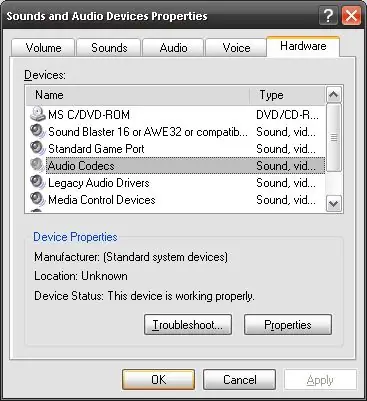
2. samm
- kui olete valinud vajaliku koodeki, klõpsake nuppu Atribuudid;
- valige vajalik kodek - klõpsake nuppu Eemalda;
- süsteemifailides muudatuste tegemiseks taaskäivitage arvuti.
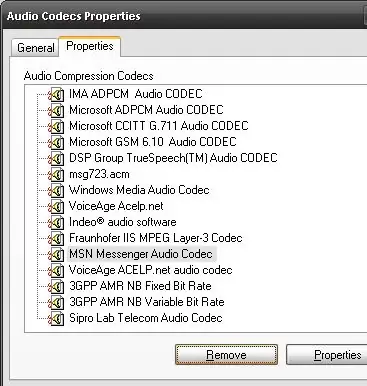
3. samm
Operatsioonisüsteemiga pakendatud koodekite eemaldamiseks kasutage järgmist meetodit:
- klõpsake menüüd "Start" - "Juhtpaneel" - "Programmide lisamine või eemaldamine";
- minge vahekaardile "Windowsi seadistus" - märkige ruut "Multimeedia" - klõpsake nuppu "Sisukord";
- tühjendage märkeruudud "Pakkige helisalvestised", "Pakkige videosalvestised" - "OK";
Pärast nupule "OK" klõpsamist kustutatakse kõik vaikimisi installitud koodekid.






